Creador de presentaciones de diapositivas con música: agregue la canción adecuada para su presentación de diapositivas
Hoy en día, comúnmente capturamos cada ocasión trascendental que experimentamos, especialmente con nuestra familia y amigos. Hacer una presentación de diapositivas con música, fotos y videos es una mejor idea para preservar estos dulces e inolvidables recuerdos. Todo lo que necesita es un creador de presentaciones de diapositivas, imágenes y videos, y música para acompañar su presentación de diapositivas. Esta publicación te enseñará Cómo hacer una presentación de diapositivas con música. usando varios creadores de presentaciones de diapositivas. Con eso, tendrás una guía a seguir, para que no tengas que luchar para hacer una presentación de diapositivas con música.
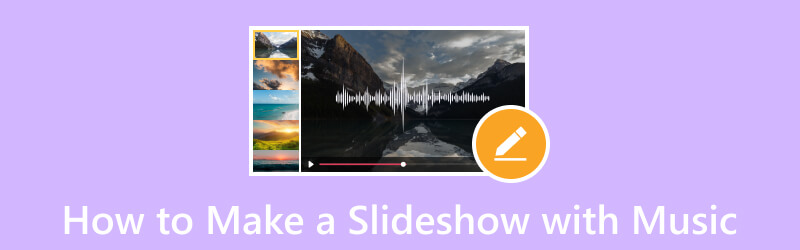
CONTENIDO DE PÁGINA
- Parte 1. La mejor manera de hacer una presentación de diapositivas con música
- Parte 2. Cómo agregar música a la presentación de diapositivas de PowerPoint
- Parte 3. Cómo hacer una presentación de diapositivas con música en Windows Media Player
- Parte 4. Cómo usar Google Photos para hacer una presentación de diapositivas con música
- Parte 5. Cómo hacer una presentación de diapositivas con música en iPhone
- Parte 6. Preguntas frecuentes sobre presentación de diapositivas con música
Parte 1. La mejor manera de hacer una presentación de diapositivas con música
Convertidor de video Vidmore tiene numerosas funciones integradas, incluida la función MV que le permite crear una presentación de diapositivas. Es el mejor creador de presentaciones de diapositivas, que le permite usar sus archivos de imagen o video. Ofrece más de 40 temas listos para usar, que puede usar y aplicar a su proyecto. Además de eso, puede personalizar su presentación de diapositivas usando otras opciones de edición, como recortar y rotar, efectos y filtros, y una marca de agua. Si desea insertar música en su presentación de diapositivas, eso es posible usando este programa. Puede agregar su elección de música para hacer que su presentación de diapositivas sea más animada que un proyecto sin sonido.
- Cree una presentación de diapositivas usando archivos de imagen o video con música.
- Incorpore texto, efectos y filtros, marcas de agua y más.
- Repleto de numerosos temas listos para usar.
- Equipado con varias opciones de edición beneficiosas para hacer una presentación de diapositivas.

Continúe con los pasos para aprender cómo hacer una presentación de diapositivas con música usando Vidmore Video Converter:
Paso 1. Para tener acceso completo, descargue e instale el programa en su escritorio. Cuando esté instalado en su escritorio, proceda a abrir el programa.
Paso 2. Por favor navegue a la MV pestaña de la interfaz principal cuando se abre el programa. Presione el (+) firme para abrir la carpeta de su computadora y elija las imágenes o videos que desea que aparezcan en su presentación de diapositivas. Si los archivos están en un orden diferente, organícelos según sus preferencias aplicando el método de arrastrar y soltar.
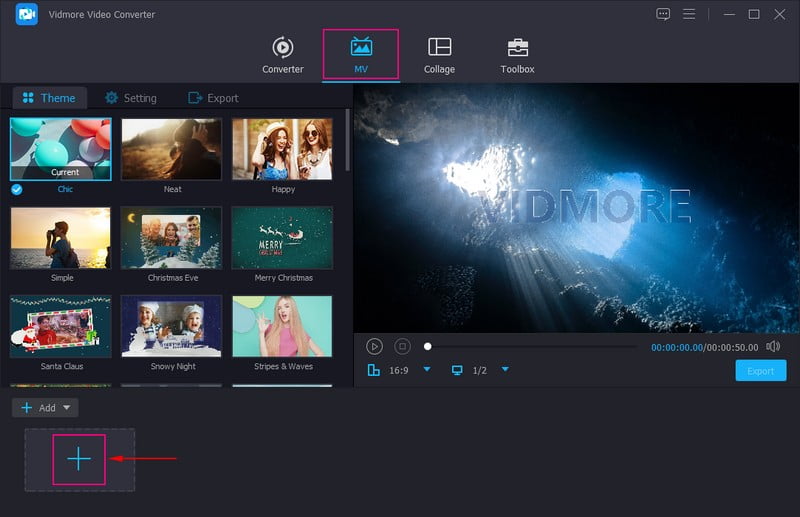
Paso 3. presione el Editar que contiene varias opciones de edición que puede usar para personalizar su presentación de diapositivas. Sobre el Girar y recortar pestaña, puede recortar un área específica de su archivo y rotar sus archivos en el sentido de las agujas del reloj, en el sentido contrario a las agujas del reloj y más. Además de eso, puede elegir la relación de aspecto y el modo de zoom deseados de la lista. Sobre el Efecto y filtro pestaña, puede modificar los efectos básicos, como el tono, la saturación, el brillo y el contraste. Además, seleccione un filtro específico que desee aplicar a sus archivos. Puede poner una marca de agua de texto o imagen en su presentación de diapositivas en el Filigrana lengüeta.
Nota: Golpea el Okay botón en cada cambio que realice para aplicar y guardar los cambios.
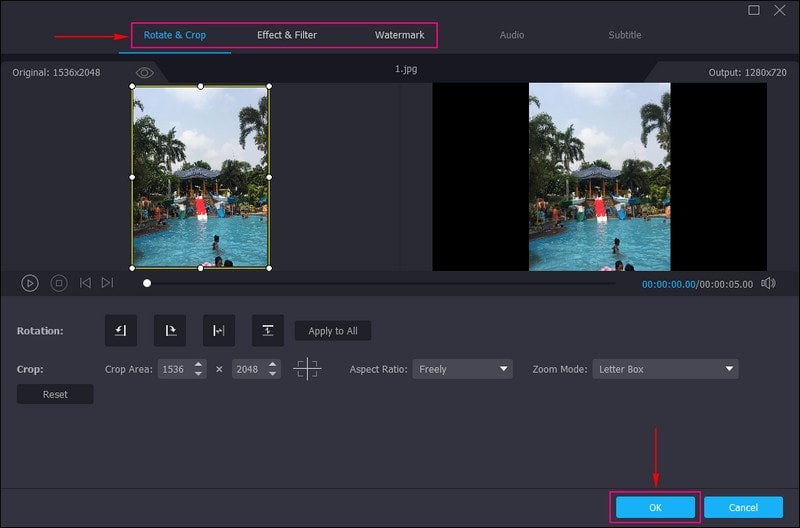
Paso 4. Dirígete al Tema opción y seleccione el tema perfecto para su presentación de diapositivas. Cuando se aplica el tema, verá los cambios desde la pantalla de vista previa.
Mover a la Configuraciones opción e ingrese un comienzo y Título final para su presentación de diapositivas. A continuación, muévase a la Pista de audio opción; mantenga la pista de audio original o agregue su música de fondo preferida aquí. Para crear una presentación de diapositivas con música, coloque una marca de verificación junto a Música de fondo para abrir la configuración adicional. Haga clic en el (+) para abrir la carpeta de su escritorio y elegir la música que desea agregar a su presentación de diapositivas. Además, puede ajustar la Volumen y Retrasar en función de su preferencia por los sonidos suaves y fuertes.
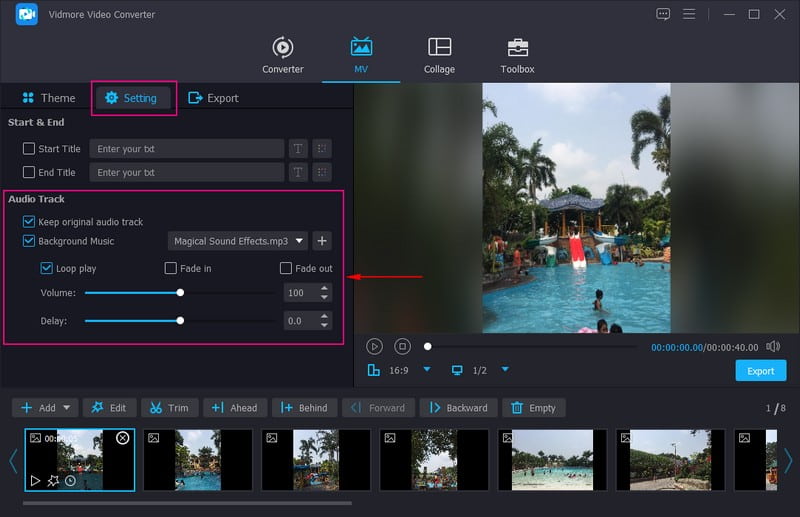
Paso 5. Dirígete a la opción Exportar y selecciona la velocidad de fotogramas, la resolución, el formato y la calidad que desees. Una vez hecho esto, haga clic en el Iniciar Exportación botón para crear su presentación de diapositivas con música.
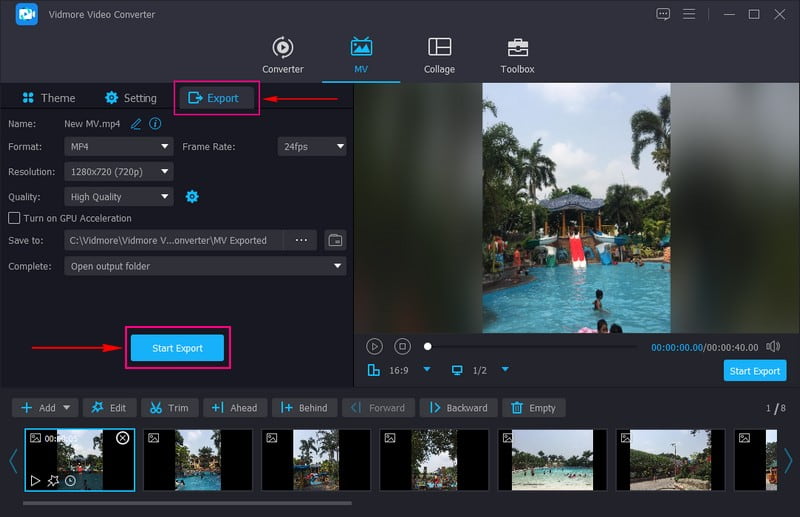
Parte 2. Cómo agregar música a la presentación de diapositivas de PowerPoint
Powerpoint es una aplicación ampliamente utilizada para presentaciones para los sectores educativo y empresarial. Además de eso, puede ayudarlo a crear una presentación de diapositivas agregando sus archivos de imagen o video a cada diapositiva. Puede usar otras funciones de edición como diseños, animaciones y transiciones para que su proyecto se destaque y sea más atractivo. Este programa le permite crear presentaciones impresionantes que atraen a los espectadores. De hecho, es un excelente creador de presentaciones de diapositivas que ofrece varias opciones de edición para su proyecto.
Continúe con los pasos para aprender cómo agregar música a la presentación de diapositivas de Powerpoint:
Paso 1. Abra el programa y haga una nueva presentación para abrir un nuevo lienzo negro donde puede comenzar a trabajar en su presentación de diapositivas.
Paso 2. Comience a agregar diapositivas una vez que haya abierto una nueva presentación en blanco. Hacer clic Insertar y luego el Nuevas diapositivas opción. A continuación, presione Insertar y luego Imágenesy agregue las imágenes que desea que aparezcan en su presentación de diapositivas.
Paso 3. Una vez que las imágenes estén en los lugares correctos, presione Insertar de nuevo y elige Audio y Audio en mi PC de la lista. Seleccione el archivo de música que desea incorporar a su presentación de diapositivas. Después de eso, aparecerá en su pantalla una barra de herramientas flotante donde se agrega su música y la colocará en un área diferente.
Paso 4. Cuando haya terminado, diríjase a la Expediente y descargue su presentación de diapositivas con música en su computadora.
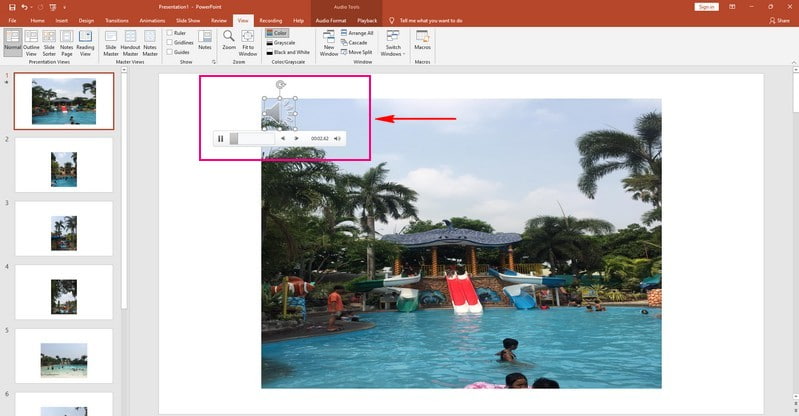
Parte 3. Cómo hacer una presentación de diapositivas con música en Windows Media Player
Windows Media Player es la primera plataforma de reproductor multimedia y biblioteca multimedia que Microsoft desarrolló para reproducir audio y video en un escritorio. Admite numerosos formatos populares de audio y video y puede sincronizar música, fotos, videos y transmitir medios a sus dispositivos. Además, le permite transformar sus imágenes y videos en un proyecto de presentación de diapositivas. También puede cambiar la velocidad de la imagen y agregar música a su presentación de diapositivas. Sin embargo, a diferencia de cualquier otro creador de presentaciones de diapositivas, este programa debe mejorarse en cuanto a las funciones de edición.
Continúe con los pasos para aprender cómo hacer una presentación de diapositivas con música en Windows Media Player:
Paso 1. Para empezar, abra Windows Media Player usando su escritorio.
Paso 2. Elija las imágenes o videos que desea incluir en su presentación de diapositivas. A continuación, pulsa el Quemar opción, elige CD de audio o CD de datosy seleccione una ubicación de grabación. Verá un mensaje emergente cuando finalice el proceso. Prensa Abrir documento para ver su presentación de diapositivas completa. Ahora, puede incorporar música en su presentación de diapositivas. Puede agregar música de la colección integrada o crear una nueva lista de reproducción con sus canciones.
Paso 3. Después de seleccionar un archivo de audio, puede modificar la duración de cada imagen en la presentación de diapositivas. Además, puede ingresar títulos para hacer que la presentación de diapositivas sea más atractiva.
Paso 4. Una vez hecho esto, proceda a guardar su presentación de diapositivas en su carpeta de escritorio
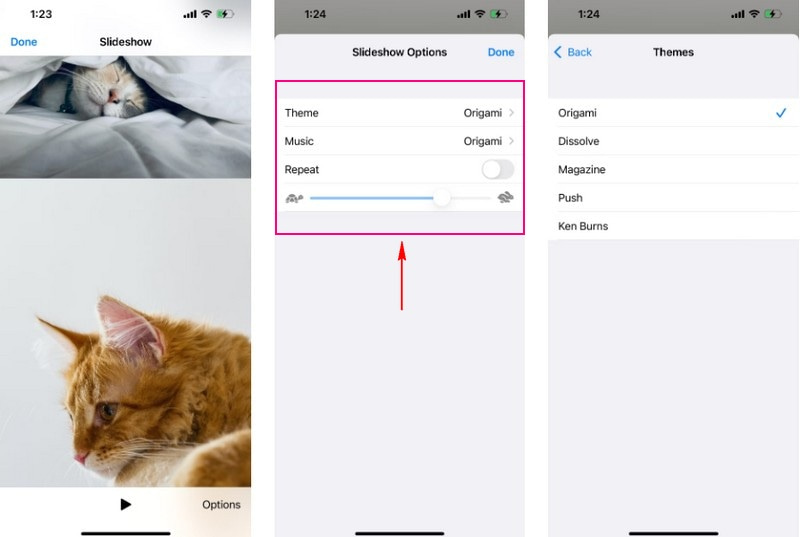
Parte 4. Cómo usar Google Photos para hacer una presentación de diapositivas con música
Google Photos es una plataforma de servicio de alojamiento y sincronización de fotos que hace que las fotos estén disponibles de inmediato en todas las plataformas. También es una herramienta para compartir fotos para compartir imágenes con otros rápidamente. Además de eso, le permite crear una presentación de diapositivas seleccionando imágenes o videos de un álbum específico. Además, puede agregar música de fondo desde su dispositivo o su música integrada. Sin embargo, no ofrece opciones de edición beneficiosas para la presentación de diapositivas.
Continúe con los pasos para aprender cómo funciona la presentación de diapositivas de Google Fotos con música:
Paso 1. Inicie la aplicación Google Photos usando su dispositivo móvil.
Paso 2. Una vez abierta la aplicación, tendrás imágenes en el frente. Seleccione las imágenes que desea poner en la presentación de diapositivas.
Paso 3. Presione el (+) firme en la parte superior derecha de su pantalla. Tendrá varias opciones, pero seleccione Película. En unos segundos, se creará una presentación de diapositivas. Verá todas las imágenes que seleccionó en la línea de tiempo. Si desea modificar la duración, mueva el controlador al final del video. Si desea agregar más fotos, haga clic en el botón Agregar fotos y videos.
Paso 4. Google Photos selecciona automáticamente una banda sonora. Pero si desea modificarlo, haga clic en el Música icono en la parte derecha de su pantalla. Verás tres opciones: Mi música, Temay Sin musica. Haga clic en el Sin musica si desea silenciar la presentación de diapositivas. Presiona Mi música si quieres elegir música de tu dispositivo. Por último, haga clic en Tema musical para agregar música de la biblioteca de Google.
Paso 5. Cuando haya terminado, presione el botón Salvar para guardar la presentación de diapositivas en su dispositivo.
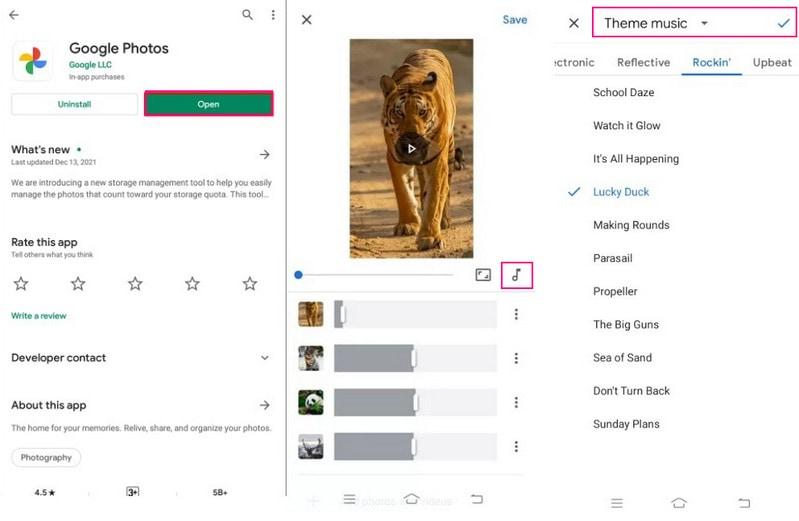
Parte 5. Cómo hacer una presentación de diapositivas con música en iPhone
La aplicación Fotos es innovadora y personal, con funciones inteligentes que lo ayudan a encontrar y compartir sus mejores fotos. Tiene un creador de presentaciones de diapositivas incorporado, lo que le permite importar imágenes o videos y convertirlos en presentaciones de diapositivas. Además, te permite agregar un tema y cambiar la velocidad de cada imagen y la música de fondo.
Continúe con los pasos para aprender cómo hacer una presentación de diapositivas con música en el iPhone usando la aplicación Fotos:
Paso 1. Abre tu Biblioteca, haga clic en Todas las fotosy elija las fotos que desea insertar en su presentación de diapositivas.
Paso 2. Golpea el Compartir firmar y seleccionar Diapositivas de la lista de opciones presentadas. Después de eso, las fotos seleccionadas se convertirán en una presentación de diapositivas. Luego, haga clic en Opciones, y proceda a cambiar el Tema. Además de eso, toque Música para cambiar la canción, ya sea un tono o desde el Biblioteca de música. Además, use el control deslizante para cambiar la velocidad de transición.
Paso 3. Cuando haya terminado, presione el botón Hecho botón en la esquina superior derecha de su pantalla. Después de eso, su presentación de diapositivas creada se guardará en su galería.
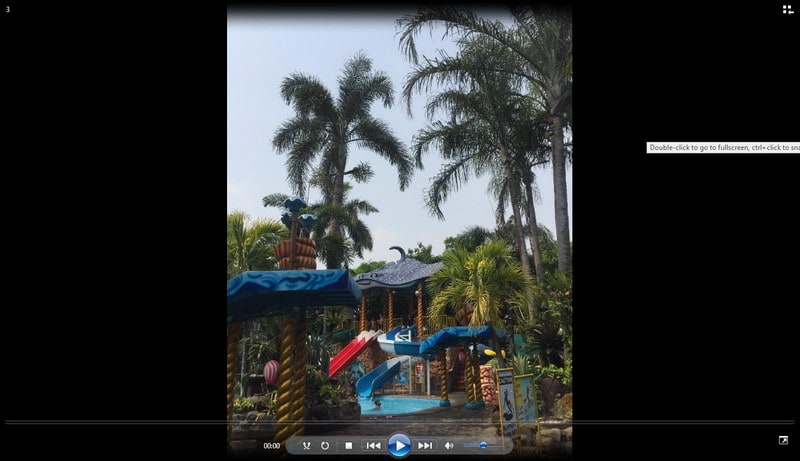
Parte 6. Preguntas frecuentes sobre presentación de diapositivas con música
¿Cuál es el propósito del audio en video?
Si desea evocar emociones, nada es más importante que agregar audio o efectos de sonido a su video.
¿Cuáles son los beneficios de la música de fondo en los videos?
La música de fondo puede ayudarlo a agregar o contar una historia y permitir que la audiencia sienta la emoción que usted desea sentir. Por ejemplo, agregar música para hacerlo más animado sería mejor al crear una presentación de diapositivas.
¿Puedo usar una canción de Spotify en una presentación de diapositivas?
Las canciones de Spotify están encriptadas, lo que significa que no puedes usarlas directamente en el servicio sin licencia. Sería útil si convirtiera sus canciones de Spotify a MP3, AAC, FLAC, WAV, AIFF y más.
Conclusión
Esta publicación presenta varios creadores de presentaciones de diapositivas con música que puede ayudarte a lograr tu objetivo. Todos pueden agregar música a su presentación de diapositivas; sin embargo, algunos necesitan más opciones de edición. Con eso, use Vidmore Video Converter, que ofrece numerosas opciones de edición para hacer una presentación de diapositivas.



